Kontrola nad czasem może być jednym z najsilniejszych aspektów w montażu wideo, aby ożywić i uczynić Twoje historie ekscytującymi. Dzięki DaVinci Resolve masz możliwość dostosowania prędkości swoich klipów, tworzenia nagrań w zwolnionym tempie i przyspieszonych, a wszystko to w bardzo intuicyjny sposób. Ten przewodnik pomoże Ci zrozumieć różne techniki kontroli czasu w Twoich filmach.
Najważniejsze wnioski
- Filmy można ustawić na różne prędkości.
- Retrospektiva i przyspieszenie wymagają różnych podejść technicznych.
- Wyższa liczba klatek na sekundę powinna być dążona podczas nagrywania, aby uzyskać wysokiej jakości ujęcia.
- Użycie różnych funkcji prędkości w DaVinci Resolve może znacznie poprawić wizualne opowiadanie historii.
Podstawy kontroli czasu
Teraz, gdy rozumiesz podstawy kontroli czasu w DaVinci Resolve, ważne jest, jak skutecznie dostosować prędkość klipów. Poznasz różne metody kontrolowania prędkości odtwarzania swoich filmów.
Dostosowanie prędkości klipu
W pierwszym kroku przyjrzymy się, jak możesz dostosować prędkość klipu. Wybierz pożądany klip i kliknij na niego prawym przyciskiem myszy:
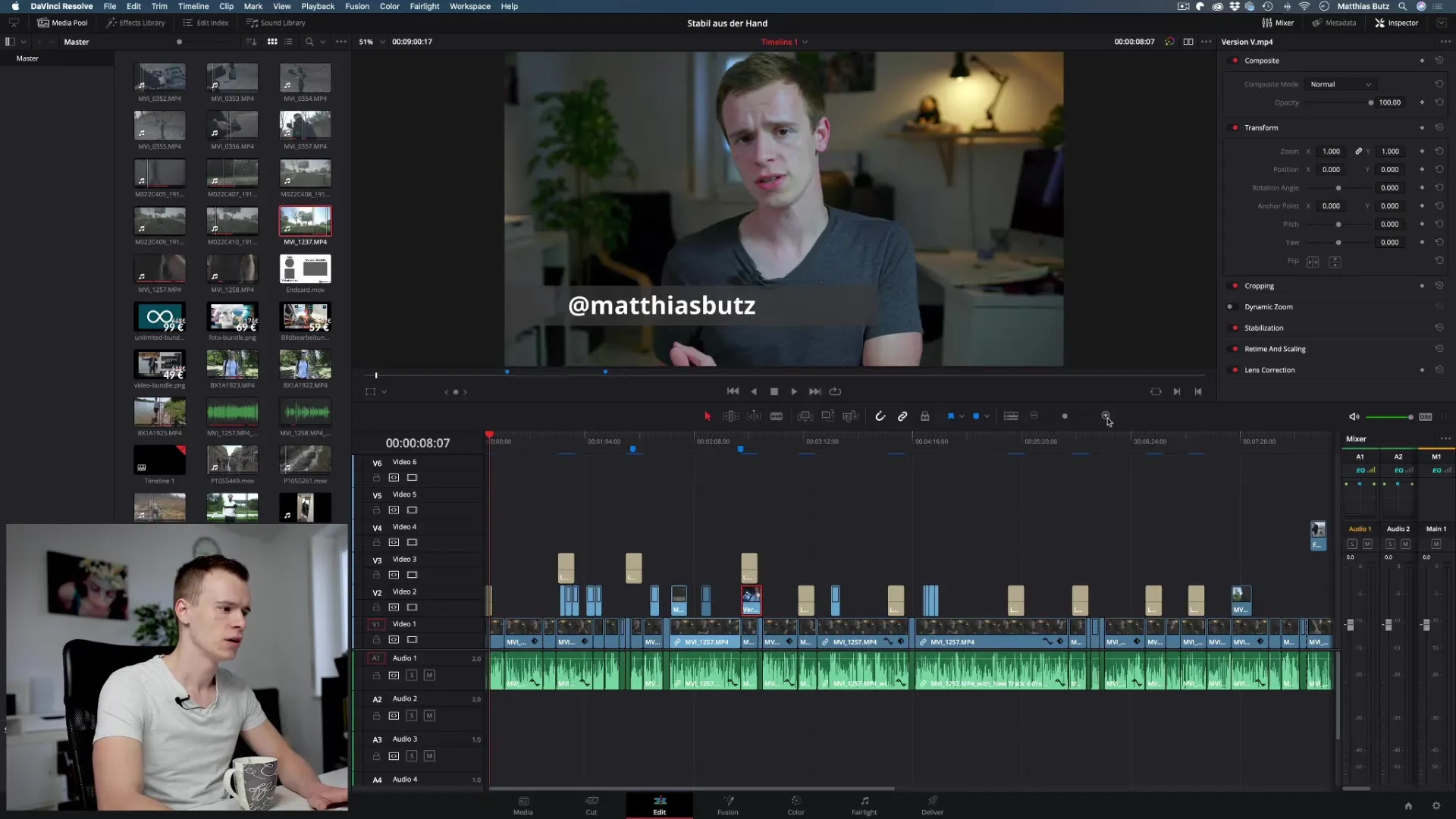
Wybierz „Zmień prędkość klipu” z menu kontekstowego. To menu daje Ci możliwość dostosowania aktualnej liczby klatek na sekundę i innych parametrów.
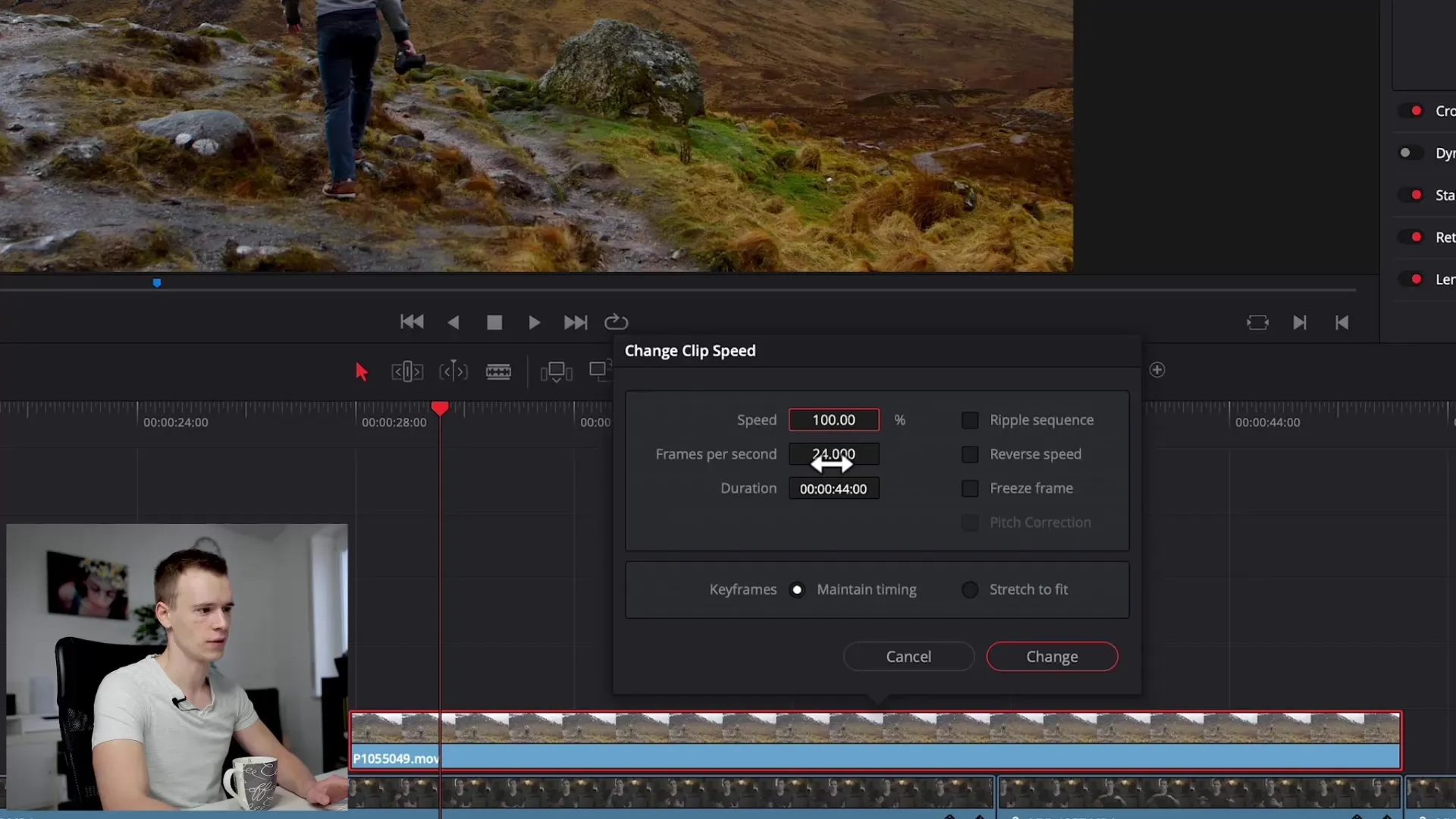
Tutaj możesz zmienić prędkość w procentach. Na przykład, jeśli ustawisz prędkość na 500%, klip, który normalnie działa z 24 klatkami na sekundę, będzie odtwarzany znacznie szybciej. Może to pomóc w uzyskaniu efektów przyspieszonego wideo.
Praca z wolnym tempem
Aby odtworzyć klip w zwolnionym tempie, musisz ustawić prędkość na wartość poniżej 100%. Możesz na przykład wpisać 50%, aby klip był odtwarzany z połową prędkości. Możesz jednak zauważyć, że nie zawsze wygląda to dobrze, jeśli liczba klatek nie była wystarczająco wysoka.
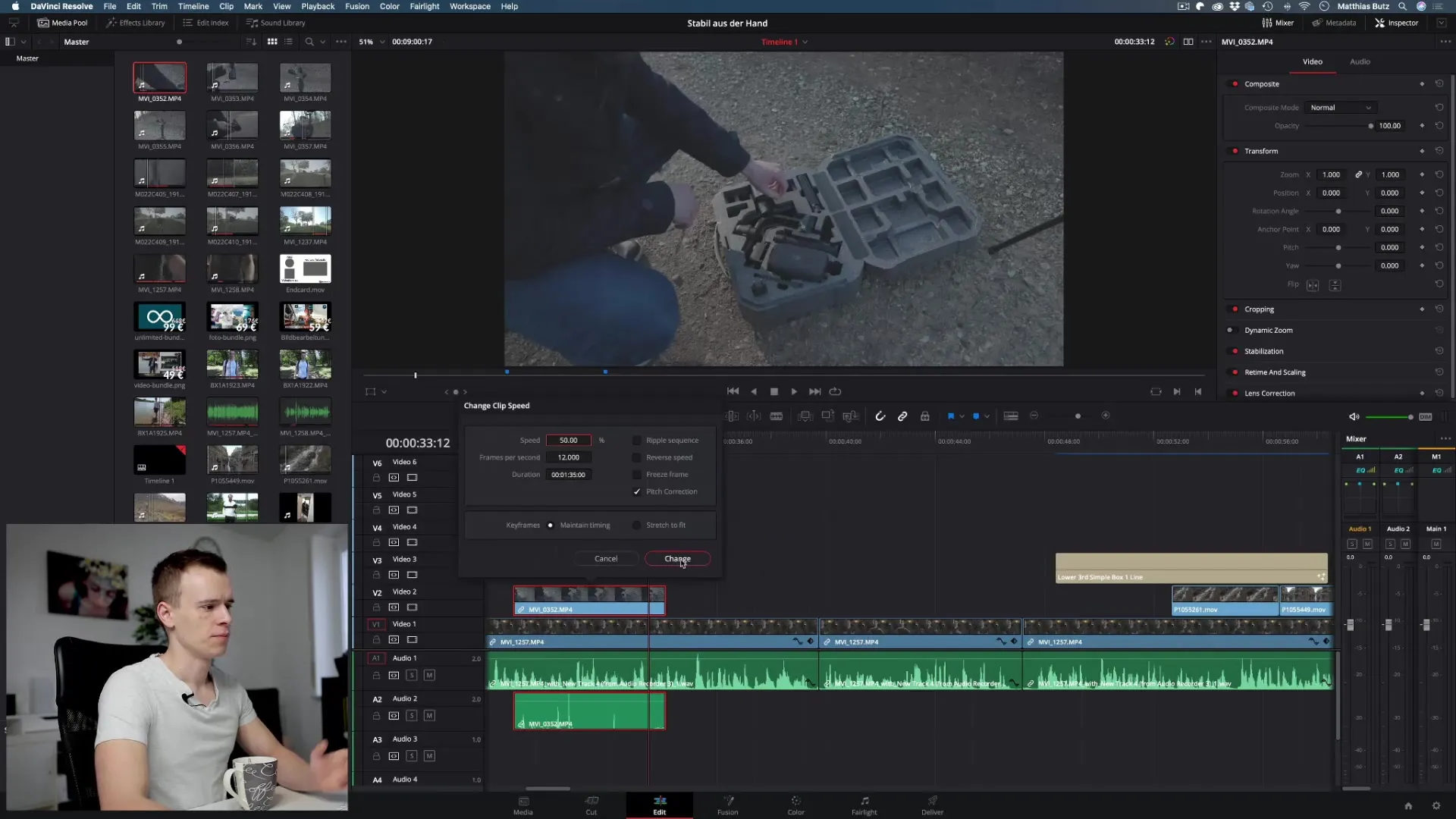
Efektywne korzystanie z nagrań w zwolnionym tempie wymaga, abyś szczególnie dbał o to, aby Twoja kamera nagrywała z wyższą liczba klatek na sekundę, najlepiej 60 lub 120 klatek na sekundę. Używaj wolnego tempa ostrożnie i pomyśl, które sceny będą na tym najlepiej korzystać.
Optymalizacja wolnego tempa
Kiedy dostosowujesz prędkość odtwarzania klipu i rozciągasz obrazy, może być konieczne, abyś ręcznie wydłużył klip. Jeśli na przykład masz klip z 24 klatkami na sekundę, który teraz ma mieć 50% prędkości, musiałbyś również wydłużyć klip na linii czasu, aby zapewnić jednolite odtwarzanie.
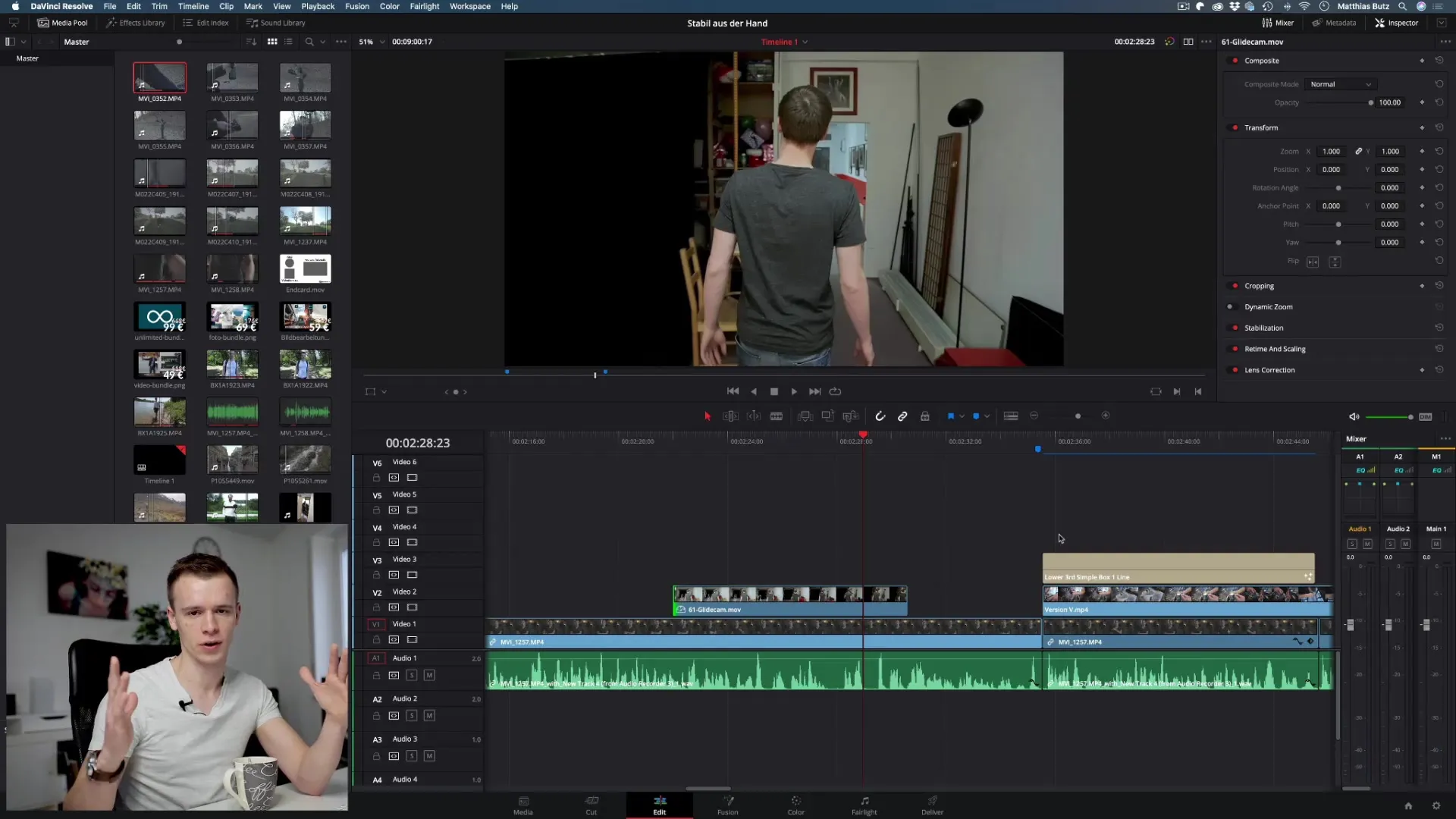
Jeśli zauważysz, że obraz przerywa, możesz skorzystać z opcji ponownego czasu w DaVinci Resolve. Tutaj masz możliwość wyboru między „Najbliższe”, „Mieszanie klatek” i „Optical Flow”.
Użycie Optical Flow dla lepszych rezultatów
„Optical Flow” to jedna z najlepszych metod uzyskiwania naturalnych efektów zwolnionego tempa. Ta funkcja analizuje ruch w materiałach wideo i oblicza klatki pośrednie, aby uzyskać płynniejszy przejście i wyższej jakości efekt wizualny.
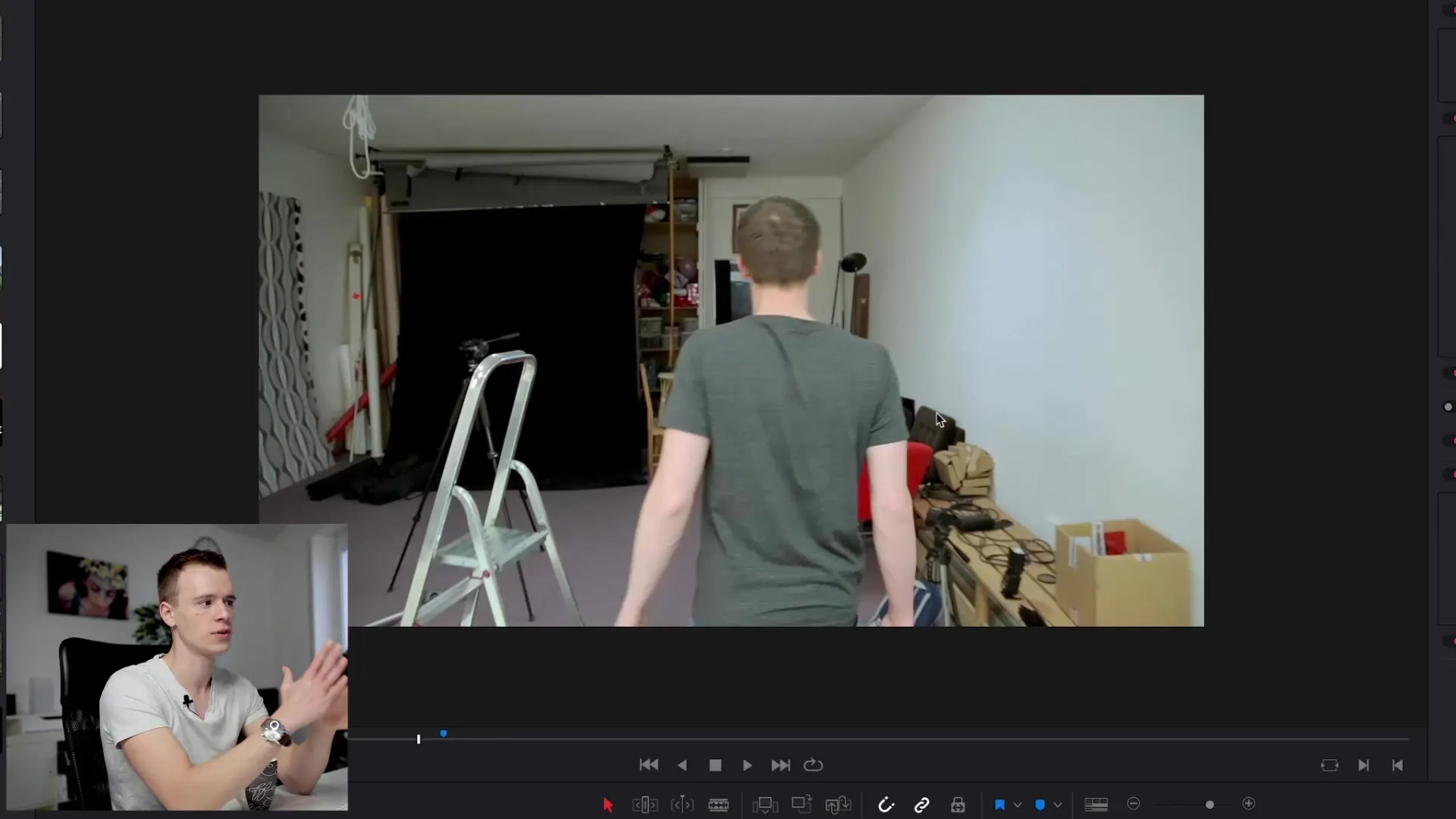
Aby włączyć „Optical Flow”, przejdź do opcji ponownego czasu i wybierz tę opcję. Podczas odtwarzania materiału zobaczysz od razu różnicę.
Krzywa ponownego czasu
Praca z krzywą ponownego czasu to zaawansowany obszar kontroli czasu w DaVinci Resolve. Możesz tworzyć specyficzne przejścia prędkości w klipie, używając kluczowych klatek, które są umieszczane w krzywej ponownego czasu.
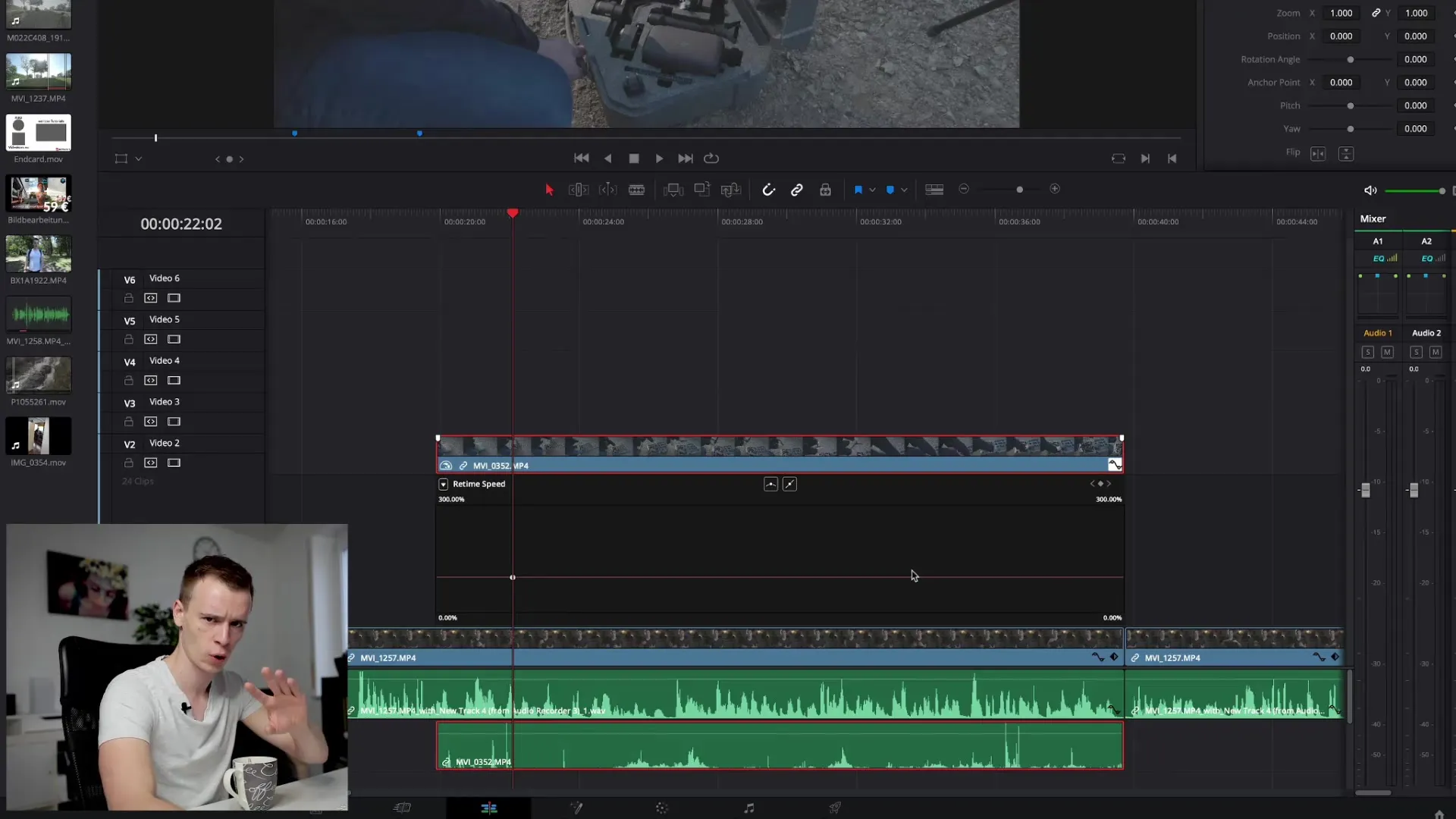
Najpierw aktywujesz krzywą ponownego czasu, następnie możesz ciągnąć myszką po liniach, aby uzyskać ciągłą zmianę prędkości, co wygląda bardzo atrakcyjnie i dynamicznie.
Podsumowanie - DaVinci Resolve: Kontrola Czasu w Wideo
Kontrola nad prędkością odtwarzania w DaVinci Resolve otwiera przed Tobą świat kreatywnych możliwości w montażu wideo. Niezależnie od tego, czy chodzi o przyspieszenie, czy zwolnione tempo – z odpowiednimi technikami możesz uzyskać imponujące efekty wizualne, które przyciągną uwagę Twoich widzów. Eksperymentuj z różnymi metodami i dowiedz się, które najlepiej pasują do Twoich projektów.
Najczęściej zadawane pytania
Jak mogę dostosować prędkość klipu?Kliknij prawym przyciskiem myszy na klip i wybierz "Zmień prędkość klipu".
Cóż, co to jest Optical Flow i jak pomaga w slow motion?Optical Flow analizuje ruchy w klipie i oblicza klatki pośrednie dla płynniejszego zwolnionego tempa.
Jak mogę stworzyć krzywą ponownego czasu?Aktywuj krzywą ponownego czasu i przesuń linię odpowiednio, aby utworzyć przejścia prędkości.
Jak mogę określić optymalną liczbę klatek dla moich klipów?Nagrywaj najlepiej z 60 lub 120 klatkami na sekundę, aby uzyskać wysokiej jakości zwolnione tempo.
Czy mogę odtwarzać również wstecz?Tak, aktywuj opcję Reverse Speed w menu Zmień prędkość klipu.


